Kā pārvietoties Word 2007 tabulā
Uzziniet, kā efektīvi pārvietoties Word 2007 tabulā, izmantojot īsinājumtaustiņus un peles darbības, lai optimizētu savu darba plūsmu.
Vai tas neizklausās lieliski? Access Table Analyzer sola izmantot nekārtīgu plakano failu tabulu (piemēram, importētu izklājlapu) ar visiem tās atkārtotiem datiem un pārveidot to par efektīvu relāciju tabulu kopu. Bet, kā saka, dotie solījumi ir lauzti. Ja vien jūsu plakanajā failā nav ievēroti daži stingri noteikumi, tabulu analizators to nedarīs pareizi.
Dzīvoklis fails datu bāze ir tāda, kur visi dati ir vienā failā. Access ir relāciju datu bāze, kas ļauj datus glabāt vairākās tabulās, lai nodrošinātu lielāku efektivitāti.
Dažreiz jūs iegūstat perfektu relāciju tabulu kopu, un dažreiz tabulu analizators neiesaka jaunu tabulu, kad tai vajadzētu, vai iesaka jaunu tabulu, kad tai nevajadzētu. Izmēģiniet to un paskatieties, kas notiks. Labākajā gadījumā tas darbojas pareizi, un jūs tikko esat ietaupījis sev daudz laika. Sliktākajā gadījumā tas nedarbojas pareizi, un jūs iztērējāt dažas minūtes sava laika. Lielāko daļu laika jūs iegūsit kaut ko vērtīgu, kas var būt jāpielāgo. Vismaz jūs ietaupāt daļēju laiku!
Analizators vislabāk darbojas ar vienotu failu tabulu, kurā ir daudz informācijas dublikātu. Piemēram, iedomājieties plakanu failu galdu grāmatnīcai. Katrs tabulas ieraksts satur klientu un grāmatu datus. Ja viens un tas pats klients pērk sešas grāmatas, tabulā ir seši atsevišķi ieraksti ar klienta vārdu, adresi un citu informāciju, kas tiek dublēta katrā. Reiziniet to ar 1000 klientiem, un jūs iegūsit tieši tādu nekārtību, kādu analizators labprāt risina.
Paturot prātā šo domu, rīkojieties šādi, kā izsaukt tabulas analizatora vedni:
Atveriet savu datu bāzi un navigācijas rūtī atlasiet tabulu, kuru vēlaties novērtēt.
Noklikšķiniet uz cilnes Datu bāzes rīki.
Lentē tiek parādīta pogu grupa Analizēt.
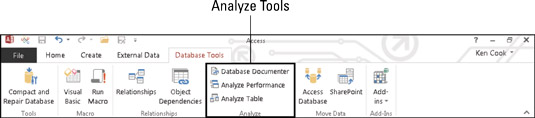
Analīzes grupa uz lentes.
Grupā Analīze noklikšķiniet uz pogas Analizēt tabulu.
Tiek parādīts dialoglodziņš Table Analyzer Wizard.
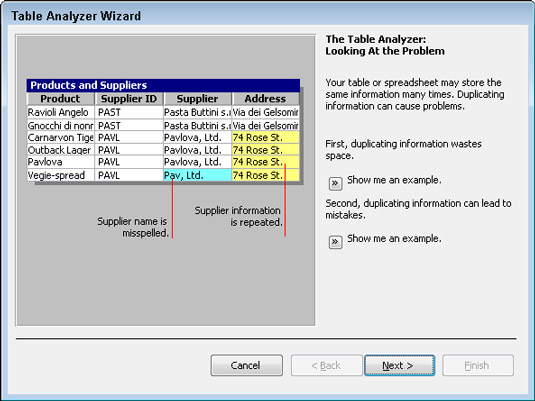
Šeit nāk tabulu analizators.
Ja vēlaties, izlasiet pirmos divus ekrānus (tie ir stingri izglītojoši); pēc katra no tiem noklikšķiniet uz Tālāk.
Tiek parādīts cits tabulas analizatora vedņa ekrāns.
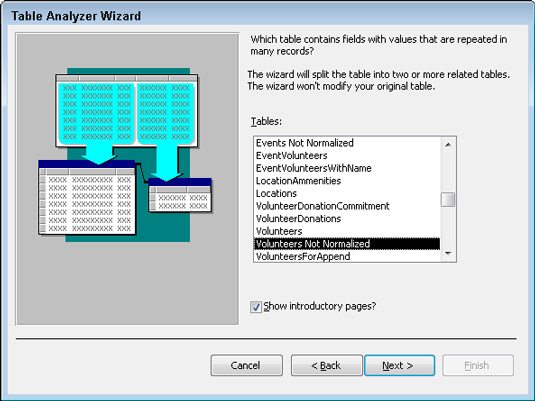
Izvēlieties analizējamo tabulu.
Navigācijas rūtī atlasītās tabulas nosaukums ir jāatlasa sarakstā Tabulas. Ja tā nav, noklikšķiniet uz tās tabulas nosaukuma, kuru vēlaties konvertēt.
Noklikšķiniet uz Tālāk.
Parādītajā dialoglodziņā vednis jautā, vai vēlaties tikai ļaut vednim darīt savu darbu (vednis izlems, kā plakano failu tabulu sakārtot vairākās tabulās), vai arī vēlaties izlemt, kuri lauki tiek uz kuriem attiecas tabulas.
Noklikšķiniet uz opcijas Jā (ja tā vēl nav atlasīta), lai piešķirtu vednim visas tiesības izlemt jūsu tabulas likteni, un pēc tam noklikšķiniet uz Tālāk.
Ja vednis iesaka nesadalīt tabulu, noklikšķiniet uz pogas Atcelt un uzsitiet sev pa muguru par labi padarītu darbu. Šis ziņojums nozīmē, ka vednis uzskata, ka jūsu tabula ir piemērota tieši tādai, kāda tā ir.
Ja vednis sadala tabulu, tas analizēs tabulu un parādīs rezultātus.
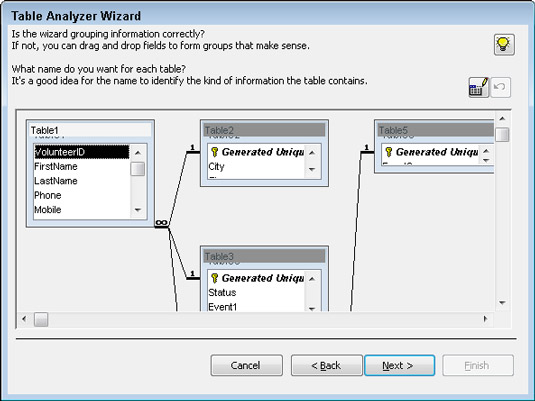
Tabulu analizators pieņem lēmumu.
Pārliecinieties, vai informācija no jūsu plakano failu tabulas ir pareizi sagrupēta jaunās tabulās:
Ja informācija ir pareizi sagrupēta, piešķiriet tabulām nosaukumus, veicot dubultklikšķi uz katras tabulas virsrakstjoslas un ievadot jaunu nosaukumu dialoglodziņā.
Ja informācija nav pareizi sagrupēta, izmantojiet peli, lai velciet un nometiet laukus no tabulas uz tabulu, un pēc tam veiciet dubultklikšķi uz katras tabulas virsrakstjoslas, lai pārdēvētu tabulas.
Ja vēlaties izveidot jaunu tabulu, velciet lauku jebkurā brīvā vietā starp vai ap esošajām tabulām. Vednis izveidos jaunu tabulas logu, kurā būs lauks. Veiciet dubultklikšķi uz jaunās tabulas virsrakstjoslas, lai pārdēvētu tabulu.
Kad esat pabeidzis tabulu kārtošanu un nosaukumu piešķiršanu, noklikšķiniet uz Tālāk.
Vednis automātiski atlasa atslēgas lauku katrai tabulai, kurai, viņaprāt, ir nepieciešams atslēgas lauks. Ja vednis nepareizi atlasa lauku kā atslēgas lauku, varat labot kļūdu.
Ja vednis nenorāda atslēgas lauku pareizi, varat to izdarīt
Norādiet esošu lauku kā atslēgas lauku , atlasot lauku un noklikšķinot uz pogas Iestatīt unikālo identifikatoru (izskatās pēc atslēgas).
Mainiet atslēgas lauka apzīmējumu , atlasot pareizo atslēgas lauku un pēc tam noklikšķinot uz pogas Iestatīt unikālo identifikatoru (izskatās kā atslēga).
Pievienojiet atslēgas lauku , noklikšķinot uz pogas Pievienot ģenerēto atslēgu (satur pluszīmi un atslēgu).
Noklikšķiniet uz Tālāk, lai skatītu procesa pēdējo darbību.
Vednis piedāvā izveidot vaicājumu, kas izskatās un darbojas kā jūsu sākotnējā tabula. Ja jums ir pārskati un veidlapas, kas darbojas ar vienoto failu, tie darbosies ar jauno vaicājumu.
Šajā procesa brīdī jūs, iespējams, neredzēsit vedņa pēdējo ekrānu, kā aprakstīts 12. darbībā; vednis var jums paziņot, ka daži jūsu dati var būt nepareizi un ka jums tie ir jālabo. Piemēram, ja jūsu tabulā ir valsts lauks un ir divi ieraksti, piemēram, ASV un UAS, vednis lūgs vai ieteiks kļūdu labot. Jums noteikti ir jāizlabo šāda veida kļūda.
Diemžēl vednis bieži vien ne pārāk labi spēj identificēt šādas kļūdas. (Tas varētu ieteikt mainīt Beļģiju uz Brazīliju.) Ātri ieskatieties datos, lai noskaidrotu faktiskās kļūdas, un turpiniet — jo ieteiktie “labojumi” bieži vien ir nepareizi!
Izvēlieties Jā, lai vednis izveidotu vaicājumu, vai Nē, lai izlaistu vaicājuma izveidi.
Izvēloties Jā, tiek izveidots vaicājums, kas darbojas pret jaunajām tabulām. Vaicājums izskatās un darbojas kā sākotnējā tabula. Sākotnējā tabula tiek pārdēvēta, beigās pievienojot _OLD, un jebkuri pārskati un veidlapas automātiski izmanto vaicājumu (nevis sākotnējo tabulu). Izvēloties Nē, tiek ģenerētas jaunas tabulas, bet sākotnējā tabula tiek atstāta ar tās sākotnējo nosaukumu.
Noklikšķiniet uz Pabeigt, lai izietu no vedņa.
Vednis pabeidz plakano failu tabulas sadalīšanu relāciju tabulu komplektā.
Maz ticams, ka tabulu analizators pareizi sadalīs vienotu failu datu bāzi pareizi izstrādātā relāciju datu bāzē — it īpaši, ja vienotais fails ir sarežģīts. Daudz labāk ir nodot datubāzi kvalificētam cilvēkam un ļaut viņam to pareizi pārveidot par relāciju datu bāzi vai izdomāt, kā to izdarīt pats!
Uzziniet, kā efektīvi pārvietoties Word 2007 tabulā, izmantojot īsinājumtaustiņus un peles darbības, lai optimizētu savu darba plūsmu.
Šajā sarakstā ir iekļautas desmit populārākās Excel funkcijas, kas attiecas uz plašu vajadzību klāstu. Uzziniet, kā izmantot <strong>Excel funkcijas</strong> efektīvāk!
Uzziniet, kā pievienot papildu analīzes slāņus jūsu Excel diagrammām, lai uzlabotu vizualizāciju un sniegtu precīzākus datus. Šis raksts apraksta visas nepieciešamās darbības.
Uzziniet, kā iestatīt <strong>rindkopas atkāpi</strong> programmā Word 2013, lai uzlabotu dokumenta noformējumu un lasāmību.
Uzziniet, kā pareizi ievietot slejas programmā Word 2010, lai uzlabotu jūsu dokumentu formātu un struktūru.
Apsveriet iespēju aizsargāt Excel 2007 darblapu, lai izvairītos no neplānotām izmaiņām. Uzziniet, kā aizsargāt un atbloķēt šūnas, lai nodrošinātu datu integritāti.
Programmas Excel 2013 PMT funkcija aprēķina periodisko mūža rentes maksājumu. Šī funkcija ir būtiska hipotekāro kredītu maksājumu plānošanai.
Mācieties, kā veikt t-testus Excel programmā, izmantojot datus un aprakstot trīs t-testu veidus, kas noderēs jūsu datu analīzes procesā.
Uzziniet, kā filtrēt datu sarakstu programmā Excel 2016, lai ērti paslēptu nevēlamus ierakstus un strādātu tikai ar nepieciešamajiem datiem.
Uzziniet, kā vienkārši pievienot datu etiķetes diagrammai programmā Excel 2007. Palīdziet noteikt vērtības, kas tiek rādītas katrā datu punktā, izmantojot dažādas izvietošanas un formatēšanas iespējas.







